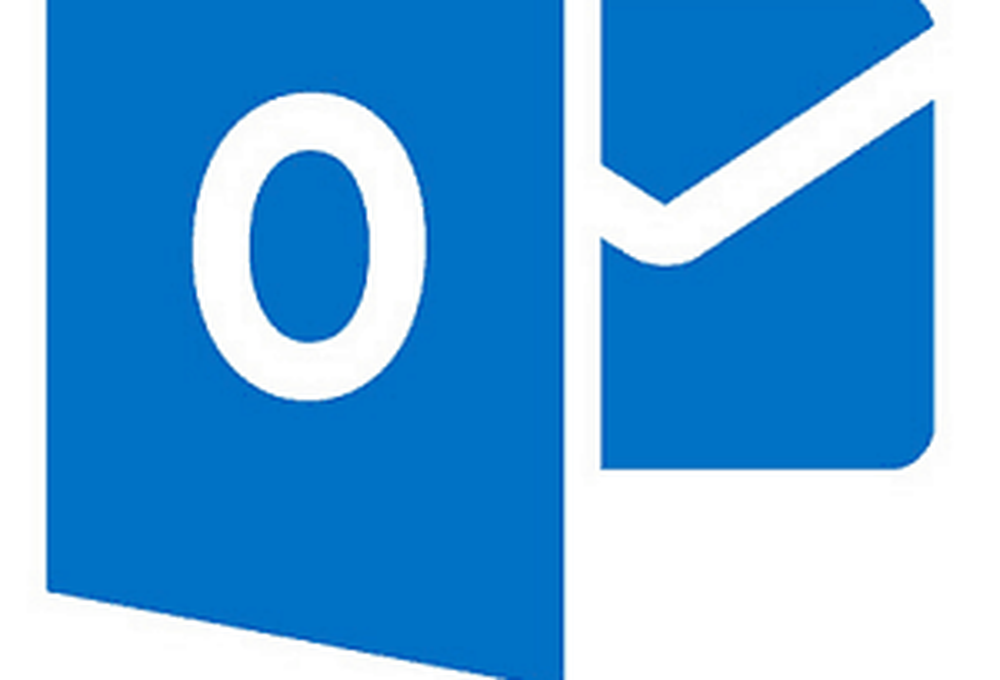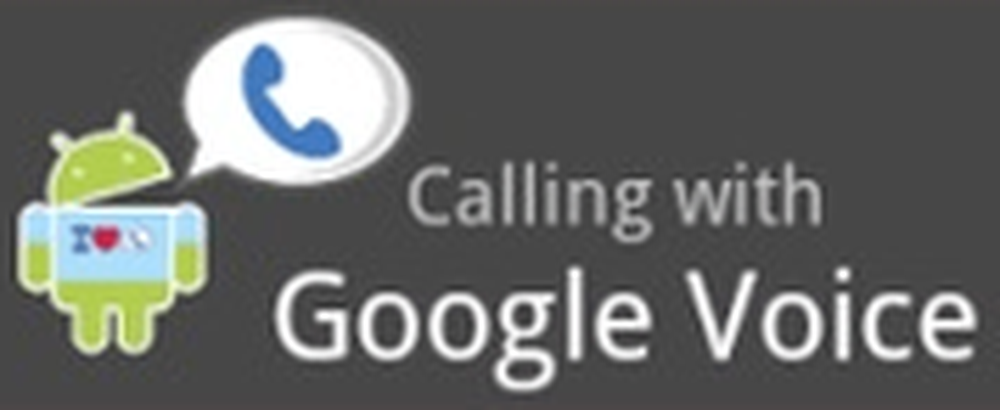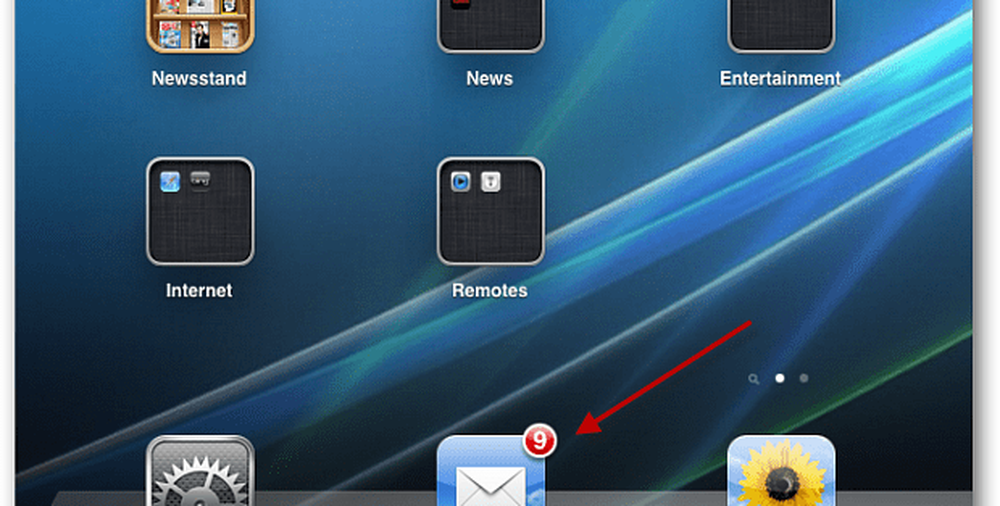Comment configurer le contrôle parental Kindle Fire

Depuis l’écran principal, tapez sur le bouton Paramètres (icône représentant une roue dentée) puis sur Plus..

Sur l'écran suivant, appuyez sur Contrôle parental.

Ensuite, vous êtes invité à créer un mot de passe de contrôle parental et à cliquer sur Terminer..

Maintenant, vous aurez le jeu complet de contrôles parentaux sur le Kindle Fire. Vous pouvez bloquer le navigateur Silk, protéger les achats par mot de passe et la lecture vidéo. Les contrôles sont simples, et un à signaler est Bloquer ou débloquer les types de contenu.

Là, vous pouvez bloquer ou débloquer de la musique, des vidéos, des applications et plus.

Les options du contrôle parental pour le feu d'origine sont essentiellement l'activation ou la désactivation des fonctionnalités et la protection par mot de passe de certaines fonctionnalités - il n'y a pas d'intermédiaire. N'oubliez pas que votre carte de crédit est liée à Amazon via votre Kindle Fire. Vous devez donc vous assurer d'activer toutes ses fonctions de sécurité..
Voici d'autres articles sur la sécurité Kindle Fire:
- Comment protéger par mot de passe WiFi sur Kindle Fire
- Sécurisez Kindle Fire avec un mot de passe d'écran verrouillé
- groovyPost Articles sur les articles Kindle Fire